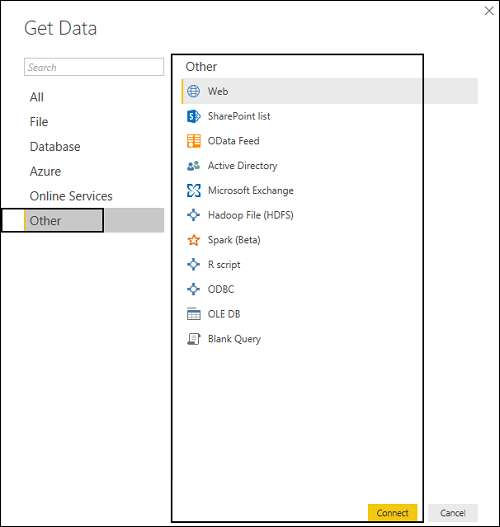Power BI – 支持的数据源
Power BI – 支持的数据源
Power BI 支持大量数据源。您可以单击获取数据,它会显示所有可用的数据连接。它允许您连接到不同的平面文件、SQL 数据库和 Azure 云,甚至是 Web 平台,例如 Facebook、Google Analytics 和 Salesforce 对象。它还包括用于连接到其他未列出的 ODBC 数据源的 ODBC 连接。
以下是 Power BI 中的可用数据源 –
- 平面文件
- SQL 数据库
- OData 馈送
- 空白查询
- Azure 云平台
- 在线服务
- 空白查询
- 其他数据源,例如 Hadoop、Exchange 或 Active Directory
要在 Power BI Desktop 中获取数据,您需要单击主屏幕中的“获取数据”选项。它首先向您展示最常见的数据源。然后,单击更多选项以查看可用数据源的完整列表。
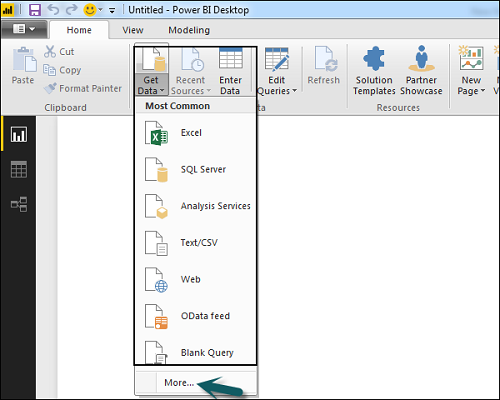
当你点击“更多..”选项卡时,如上图所示,你可以看到一个新的导航窗口,它在左侧显示了所有可用数据源的类别。您还可以选择在顶部执行搜索。
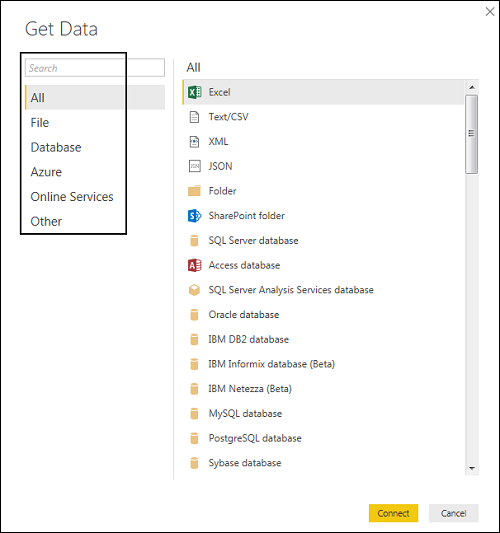
以下是列出的各种数据源–
全部
在此类别下,您可以看到 Power BI 桌面下的所有可用数据源。
文件
单击文件时,它会显示 Power BI 桌面支持的所有平面文件类型。要连接到任何文件类型,请从列表中选择文件类型并单击连接。您必须提供文件的位置。
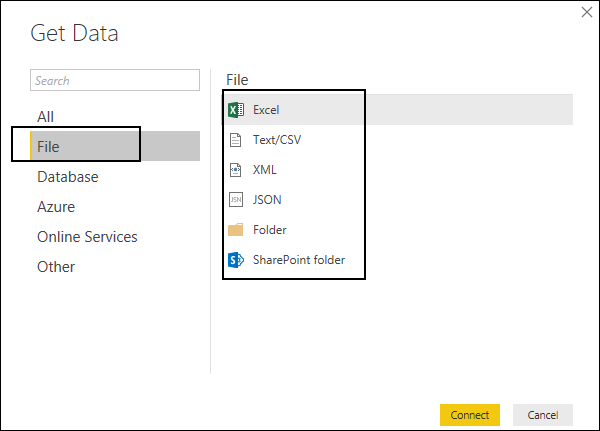
数据库
当您单击“数据库”选项时,它会显示您可以连接到的所有数据库连接的列表。
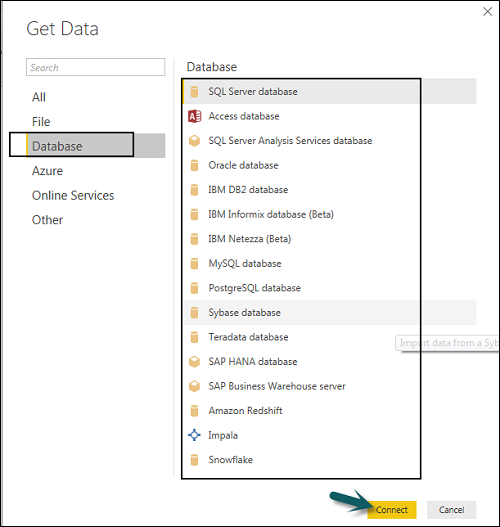
要连接到任何数据库,请从列表中选择一个数据库类型,如上面的屏幕截图所示。单击连接。
您必须通过服务器名称/用户名和密码才能连接。您还可以使用高级选项通过直接 SQL 查询进行连接。您还可以选择连接模式 – 导入或 DirectQuery。
注意– 您不能在单个报告中组合导入和 DirectQuery 模式。
导入与 DirectQuery
DirectQuery选项限制了数据操作的选项,数据保留在 SQL 数据库中。DirectQuery 是实时的,不需要像 Import 方法中那样安排刷新。
导入方法允许执行数据转换和操作。将数据发布到 PBI 服务时,限制为 1GB。它消耗数据并将数据推送到 Power BI Azure 后端,每天最多可以刷新 8 次数据,并且可以设置数据刷新计划。
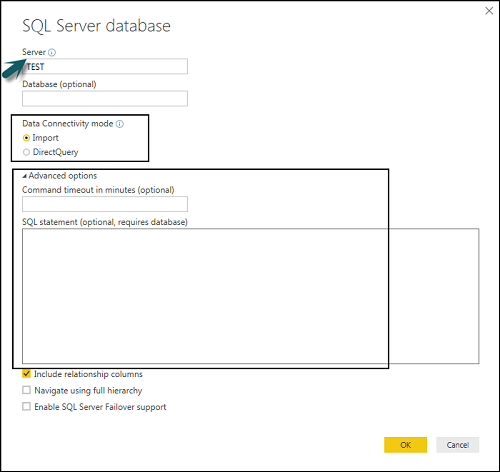
使用 DirectQuery 的优势
-
使用 DirectQuery,您可以在大型数据集上构建数据可视化,这在 Power BI 桌面中是不可行的。
-
DirectQuery 不应用任何 1GB 数据集限制。
-
通过使用 DirectQuery,报告始终显示当前数据。
使用 DirectQuery 的限制
-
使用 DirectQuery 时返回数据有 100 万行的限制。您可以执行更多行的聚合,但结果行应小于 100 万才能返回数据集。
-
在 DirectQuery 中,所有表都应该来自一个数据库。
-
在查询编辑器中使用复杂查询时,它会引发错误。要运行查询,您需要从查询中删除错误。
-
在 DirectQuery 中,您只能在一个方向上使用关系筛选。
-
它不支持对表中与时间相关的数据进行特殊处理。
天蓝色
使用 Azure 选项,您可以连接到 Azure 云中的数据库。以下屏幕截图显示了 Azure 类别下可用的各种选项。
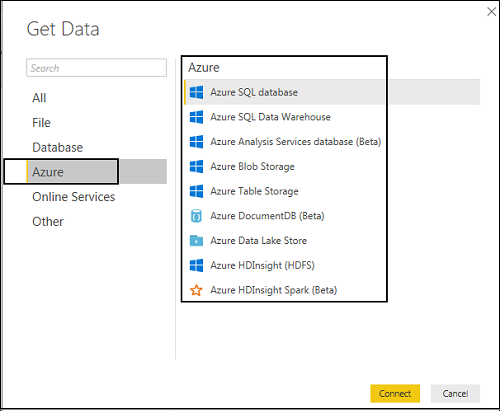
在线服务
Power BI 还允许您连接到不同的在线服务,例如 Exchange、Salesforce、Google Analytics 和 Facebook。
以下屏幕截图显示了在线服务下可用的各种选项。
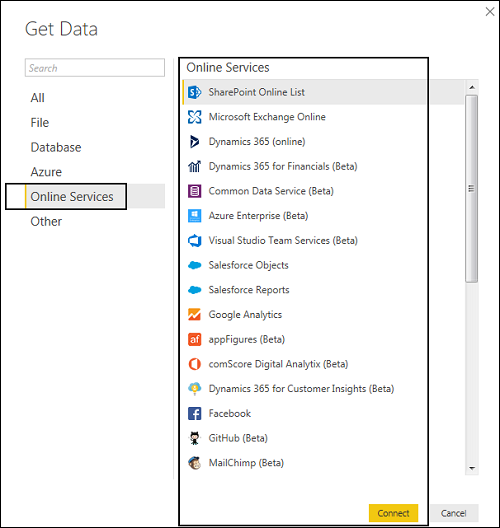
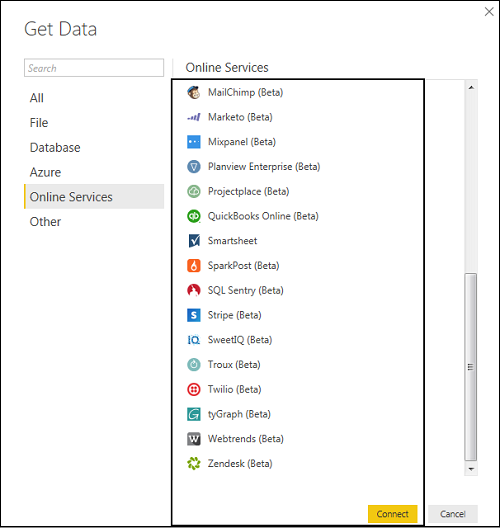
其他
以下屏幕截图显示了其他类别下可用的各种选项。